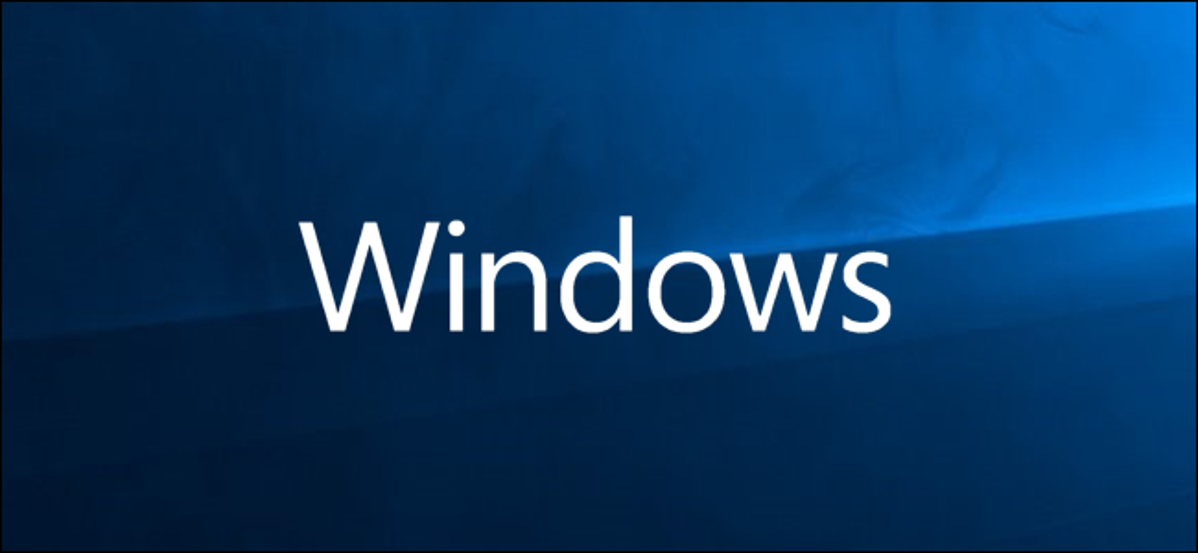
Setiap kali Anda mengatur gambar latar belakang desktop Anda, Windows menyimpan gambar kecil dari gambar itu di riwayat latar belakang. Di sinilah Anda akan melihat lima gambar terakhir yang digunakan sebagai latar belakang, bahkan jika Anda tidak sengaja mengklik gambar yang salah saat menjelajah. Dengan beberapa pengeditan Registry sederhana, Anda dapat menghapus satu atau semuanya dan memulai dari keadaan bersih.
Hapus Gambar Latar Belakang yang Baru Digunakan dengan Mengedit Registri Secara Manual
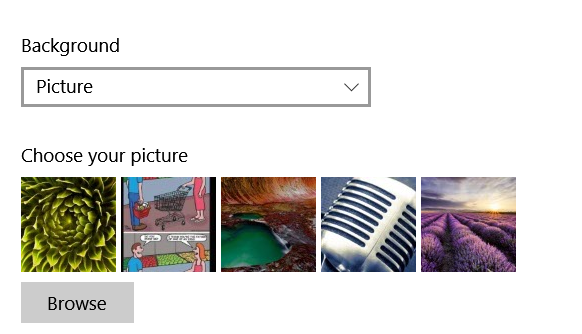
Jika Anda tidak sengaja menambahkan gambar sebagai latar belakang dan ingin menghapusnya, Anda tidak bisa begitu saja mengeklik kanan gambar dan menghapusnya. Tentu, Anda dapat menambahkan lima gambar berbeda, tetapi menggunakan pengeditan Registri ini jauh lebih mudah dilakukan.
Peringatan Standar : Editor Registri adalah alat yang ampuh dan penyalahgunaannya dapat membuat sistem Anda tidak stabil atau bahkan tidak dapat dioperasikan. Ini adalah peretasan yang cukup sederhana, dan selama Anda mengikuti petunjuknya, Anda seharusnya tidak mengalami masalah. Karena itu, jika Anda belum pernah menggunakannya sebelumnya, pertimbangkan untuk membaca tentang cara menggunakan Editor Registri sebelum memulai. Dan pasti buat cadangan Registry (dan komputer Anda !) sebelum melakukan perubahan.
Buka Registry Editor dengan menekan Start dan ketik “regedit.” Tekan Enter untuk membuka Registry Editor dan kemudian berikan izin untuk membuat perubahan pada PC Anda.
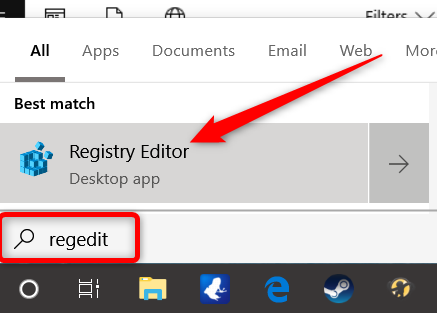
Di Peninjau Suntingan Registri, gunakan bilah sisi kiri untuk menavigasi ke kunci berikut (atau salin dan tempel ke bilah alamat Penyunting Registri):
HKEY_CURRENT_USERSoftwareMicrosoftWindowsCurrentVersionExplorerWallpapers
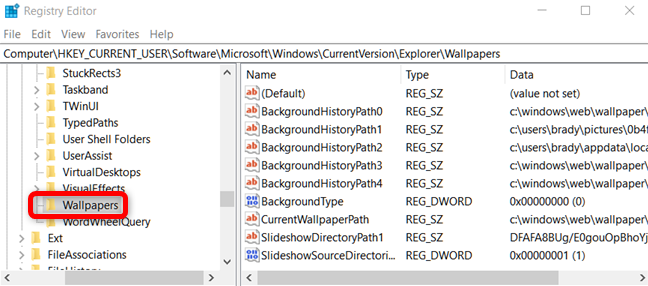
Iklan
Setelah membuka kunci Wallpaper, Anda akan melihat banyak nilai di sisi kanan. Satu-satunya yang kita minati memiliki nama yang dimulai dengan BackgroundHistoryPath, diikuti dengan angka 0-4. Nilai-nilai ini menunjukkan tempat untuk menemukan lima gambar terakhir yang digunakan untuk latar belakang Anda.
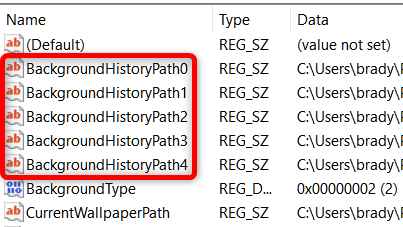
Sekarang, tergantung pada gambar mana yang ingin Anda hapus, Anda dapat menghapus satu atau semuanya di sini dengan mengklik kanan sebuah nilai—0 menjadi gambar pertama dan 4 menjadi yang kelima—lalu memilih “Hapus” dari menu konteks. Anda juga dapat menghapus beberapa gambar sekaligus seperti yang kita lakukan dalam contoh kita. Setelah menghapusnya, Windows akan meminta Anda untuk mengonfirmasi bahwa Anda ingin membuat perubahan pada Registry Anda.
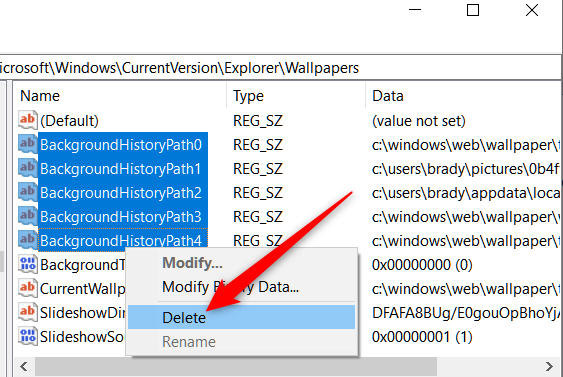
Setiap kali Anda menghapus apa pun dari riwayat, Windows secara otomatis membangun kembali nilai-nilai ini dan mengisinya dengan wallpaper default.
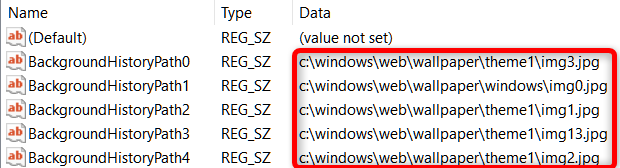
Setelah selesai, Anda dapat menutup Peninjau Suntingan Registri. Anda harus menutup aplikasi Pengaturan jika Anda membukanya agar riwayat dapat disegarkan. Jika tidak berhasil, Anda harus keluar dan masuk kembali ke Windows (atau cukup mulai ulang Windows Explorer ) agar perubahan diterapkan.
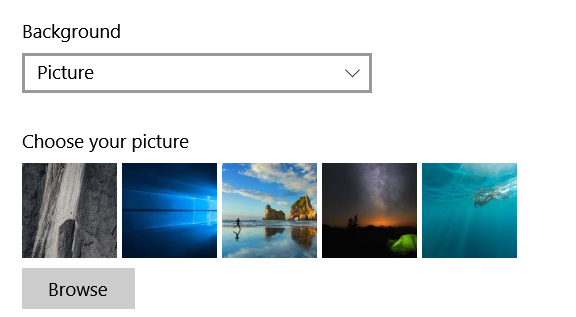
Unduh Peretasan Registri Sekali Klik Kita
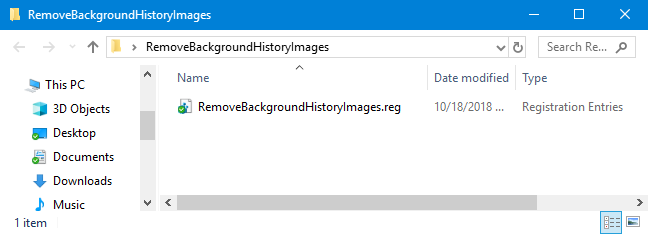
Jika Anda tidak ingin masuk ke Registry sendiri, kita telah membuat retas registri yang dapat Anda gunakan. Cukup unduh dan ekstrak file ZIP berikut:
Hapus Gambar Riwayat Latar Belakang
Iklan
Di dalamnya Anda akan menemukan satu file yang akan menghapus nilai BackgroundHistoryPath 0-4 dari kunci Wallpaper di Registry, menghapus semua thumbnail riwayat latar belakang Anda. Setelah diekstraksi, klik dua kali file tersebut, dan terima permintaan yang menanyakan apakah Anda yakin ingin membuat perubahan pada Registry Anda.
Peretasan ini benar-benar hanya menghapus nilai BackgroundHistoryPath yang kita bicarakan di bagian sebelumnya, dan kemudian diekspor ke file.REG. Menjalankan peretasan hanya mengubah nilai di Registry Anda. Dan jika Anda suka mengutak-atik Registry, ada baiknya meluangkan waktu untuk mempelajari cara membuat peretasan Registry Anda sendiri.
TERKAIT: Cara Membuat Hacks Registry Windows Anda Sendiri